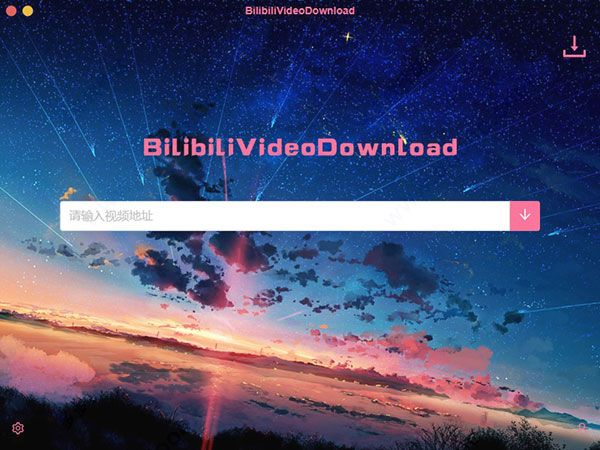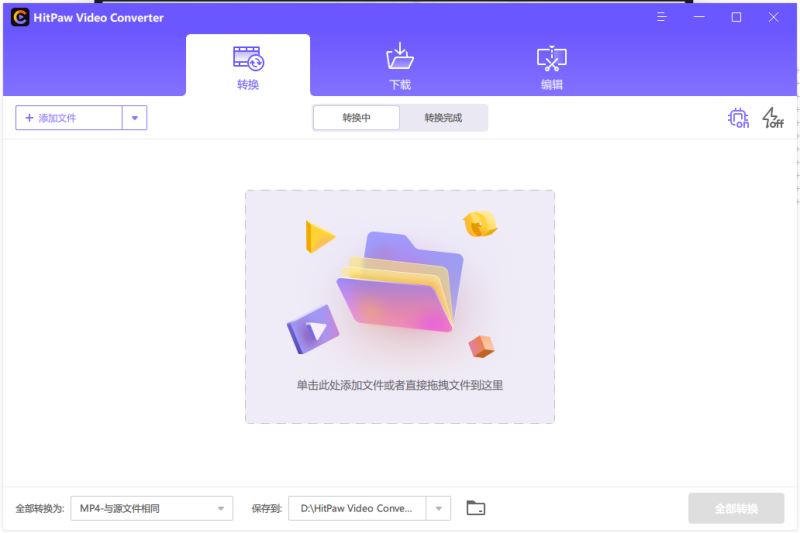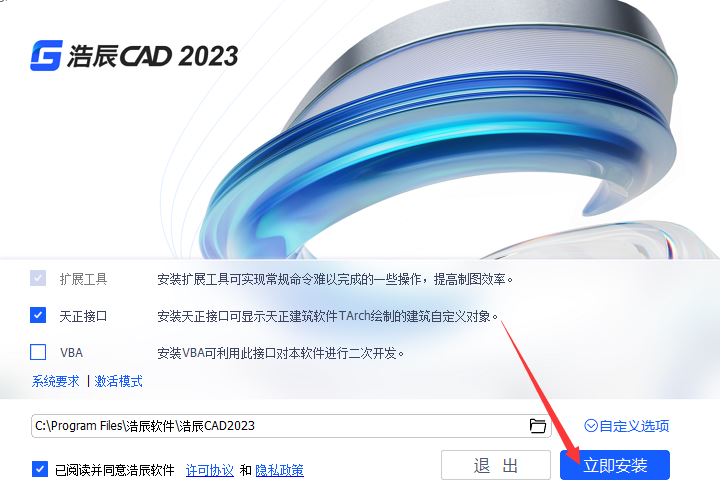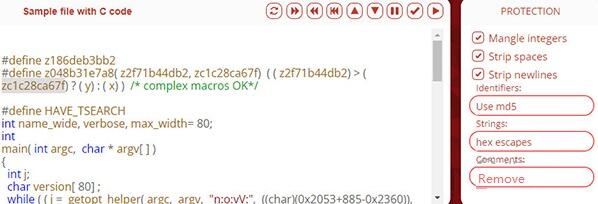mobaxterm v20.0 汉化版(附使用教程)
mobaxterm又称之为mobaXVT,是一款集万千于一身的全能型终端神器,为程序员,网站管理员,IT管理员分享了量身定制的功能,能够以更简单的方式处理其远程作业。该软件允许您启动远程会话,且您启动的每个会话都会自动保存并显示在左侧边栏中,并具有很强的扩展能力,可以集成插件来运行 Gcc, Perl、Curl、Tcl / Tk / Expect 等程序,还能够突出显示语法或为关键字使用颜色,这样在分析日志文件,编辑代码或尝试检测重要关键字时特别有用,甚至可以轻松地构建自己的语法定义。同时,mobaxterm能够保存您的会话密码,通过使用“主密码”来保护它们的安全,并支持记录宏,这样您在终端中键入的所有内容都会被记录下来,以便以后在其他服务器上重放,非常便携,另外,此版本进行了全方面的优化,例如消除了远程监控条中的闪烁效应,改进了Shift+F9和Shift+F11的ShiftFnKeys终端类型,甚至修复了在RDP会话中使用AltGr密钥的潜在问题,与在SSH浏览器中按F5而不释放密钥时,文件和文件夹显示了两次(SCP模式)等等,为用户带来更好的使用体验。
ps:小编给广大用户带来了mobaxterm中文版,免去了安装汉化过程,打开即可使用,后文奉上了详细的使用教程,亲测有用,用户可放心下载体验。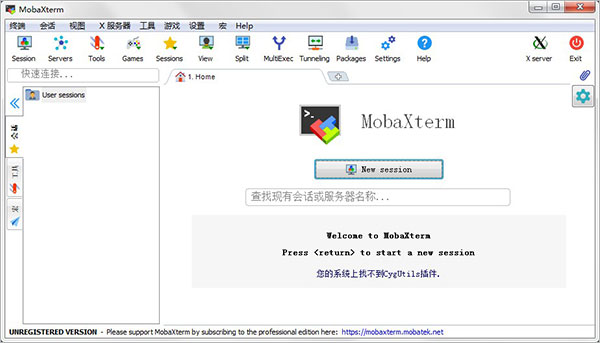
mobaxterm使用教程
小编为大家介绍三种连接方式:SSH,FTP,serial,以及几个有用的设置和命令:
首先在知识兔下载解压,得到mobaxterm 11汉化版,双击”MobaXterm_CHS.exe”运行即可使用;
1、 创建SSH session,打开软件之后界面长这个样;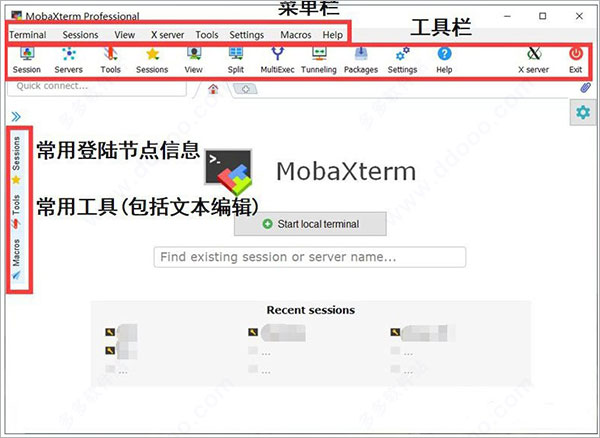
2、点击菜单栏 「sessions」 –> 「new session」,即可弹出 「session setting」 对话框,选第一个SSH图标,并填入相关信息,就可以完成session创建了;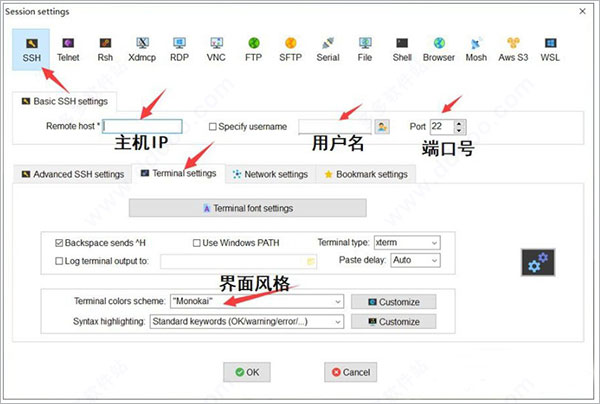
3、点击确定后,输入密码(输入密码时并不会显示,只管输入后按确定即可,第一次登陆成功后会提示保存密码,一般选择同意),就可以连接上虚拟机了。而且边上虚拟机之后,它会自动通过FTP也连接到虚拟机,直接拖拽就可以进行文件复制了;
勾选左下角的 “Follow terminal folder” 可以让两个的工作路径保持一致。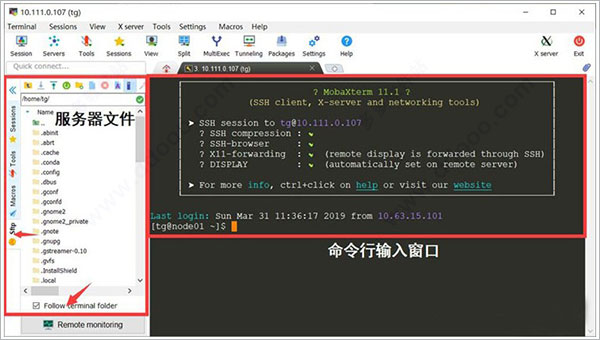
4、创建一个session之后,就可以在左侧的session标签里留下它的信息,下次需要连接的时候直接双击即可;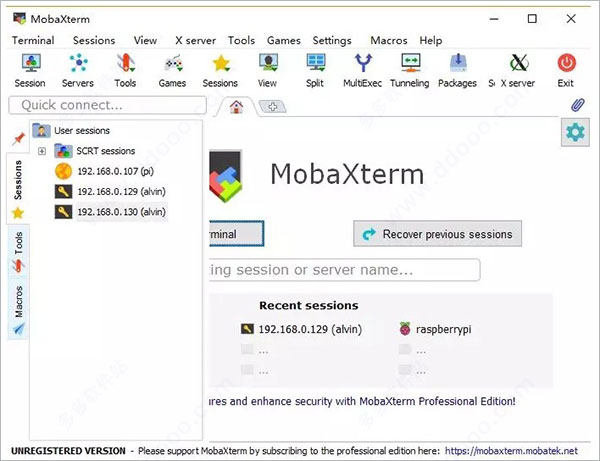
5、在「session setting」 对话框里选择serial,再选好串口号及波特率,点击OK就完成连接了。
同样session会保存在左侧的session标签页里,方便下次连接;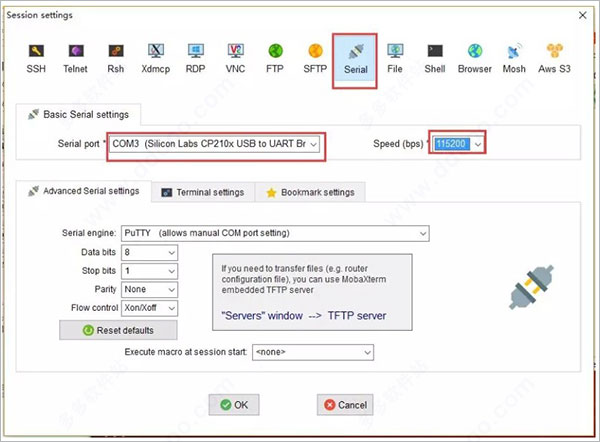
6、可以采用直接拖拽的方式,或者采用鼠标右键选择相应功能;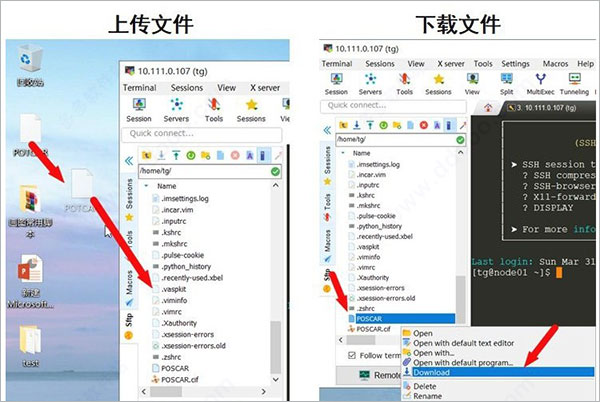
7、个性化设置,设置终端字体,右键复制、文件保存路径等;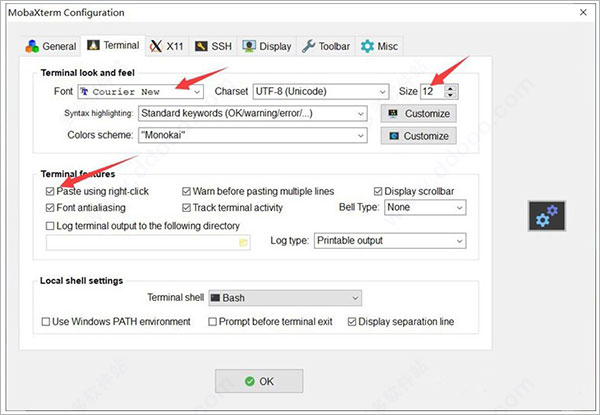
8、Unix 命令集(GNU/ Cygwin)工具箱功能,点击Start local terminal,直接命令登陆远程服务器,并且使用scp命令传输文件;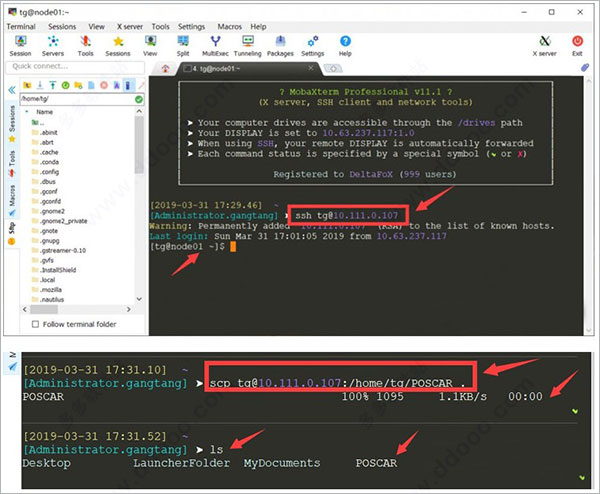
9、可以直接apt-get安装vim等常用功能(或者官网下载插件),实现在windows下模拟linux环境,这样就可以使用vi命令准备INCAR文件,也可以使用Gnuplot进行绘图;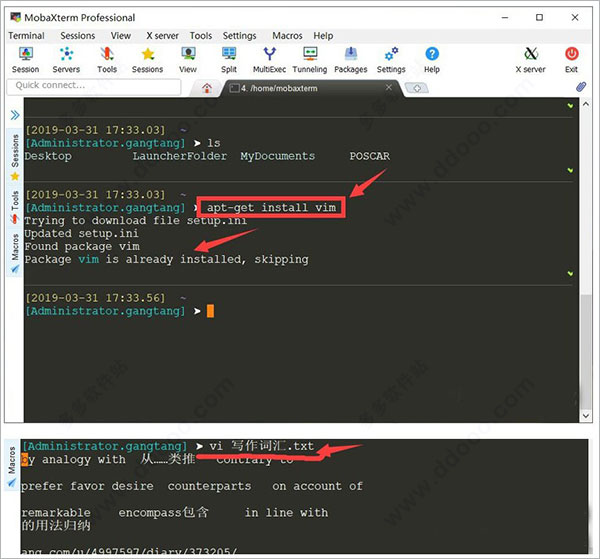
10、通过for循环在windows下实现批量操作,以VESTA为例,首先找到在windows下解压的路径,然后设置环境变量。然后通过for循环可以批量打开POSCAR结构(注意只有关闭VESTA窗口第二个结构才会自动弹出);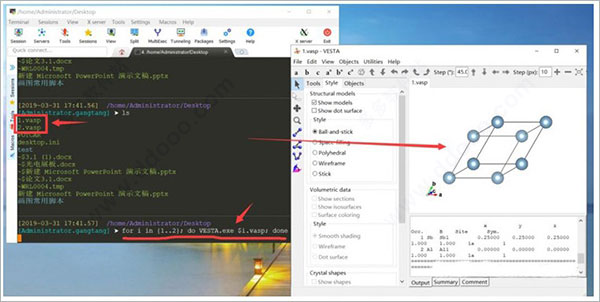
11在菜单栏点击 「settings」 –> 「Configuration」,在弹出的对话框中选择 「terminal」,再将 「paste using right-click」 打上对勾即可。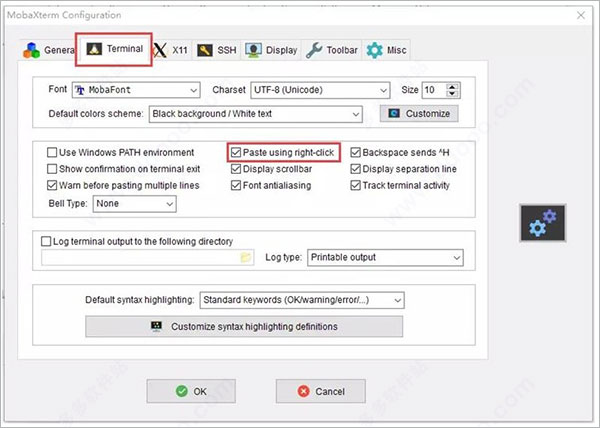
主要特点
1、嵌入式X服务器
基于X.org的完全配置的Xserver
2、轻松显示导出
DISPLAY从远程Unix导出到本地Windows
3、X11转发能力
您的远程显示器使用SSH进行安全传输
4、带SSH的选项卡式终端
基于具有抗锯齿字体和宏支持的PuTTY
5、Windows上的许多Unix / Linux命令
Cygwin基本命令(bash,grep,awk,sed,rsync等)
6、附加组件和插件
您可以使用插件扩展MobaXterm功能
7、多功能会话管理器
一个应用程序中的所有网络工具:Rdp,Vnc,Ssh,Mosh,X11,…
8、便携式和轻型应用
软件已打包为单个可执行文件,不需要管理员权限,您可以从USB记忆棒开始
9、专业应用
专为安全性和稳定性而设计
更新日志
v20.0版本
新功能:在终端右键菜单中添加了新的“只读”功能
新功能:增加了使用新的“MobaDiff”工具直接从SSH浏览器、SFTP、FTP和S3会话中比较文本文件的功能
新功能:在MobaDiff中添加了语法突出显示
新功能:在MobaDiff中添加了递归比较
新功能:为MobaDiff中的每个文本行添加了逐字符比较
新功能:增加了打开和保存GZip压缩文本文件的功能(带“)。gz “扩展)在MobaTextEditor和MobaDiff中
改进:在MobaDiff中添加了“忽略时间戳”设置,以便比较每行开头时间戳不同的2个文件
改进:向MobaDiff工具添加了Alt+箭头键盘快捷键
改进:在MobaDiff中增加了黑暗模式
改进:在MobaDiff中增加了撤消和重做功能
改进:通过使用多线程列表,提高了MobaDiff文件夹的比较速度
改进:为MobaDiff中列出的每个目录或文件添加了更多信息(大小、日期)
改进:包含差异的线条现在在MobaDiff中用不同的颜色清楚地突出显示
改进:文本文件的格式(Dos、Unix或Mac)和字符集现在可以在MobaDiff中自动识别
改进:删除了垂直标签标题(使用“切换边栏标题”菜单选项来修改)
改进:增加了粘贴确认对话框的宽度,以更好地与MacOS和Linux下的Wine兼容
改进:用“重新连接”按钮在RDP断开连接后添加了一条内嵌消息
改进:通过使用完全缓存提高了按钮绘制速度
改进:通过删除未使用的边框和改善元素对齐来改进图形界面
改进:为MobaXterm图形界面添加了选择亮或暗主题的设置
改进:在左侧添加了一个选择标签样式的设置(有或没有标题)
改进:提高了OpenSSH终端命令的速度
改进:MobaTextEditor“查找”功能现在从当前位置进行搜索
改进:您可以在MobaTextEditor中选择一个单词,然后按“F3”快速查找该模式的其他匹配项
改进:改进了文件/文件夹比较工具,增加了几项人体工程学功能
改进:删除了MobApt包管理器中的“CygwinPort”包选项
改进:将FTP客户端中的“CWD”操作替换为“NOOP”,以便与旧的FTP服务器更好地兼容
改进:当GSSAPI设置未选中时,不要再尝试GSSAPI密钥交换
改进:消除了启动FTP、SFTP和S3会话时的闪烁
改进:在bash中使用“set -u”时,删除了虚假的“未绑定变量”错误消息
改进:提高了标准Windows浅色主题和标准Windows深色主题之间的切换速度
改进:无论“UseSlink”指令是打开还是关闭,都增加了在与ProFTPD服务器的FTP会话中检测Unix符号链接
改进:更好地检测FTP会话中以UTF 8编码的服务器消息
改进:显示会话工具提示时更好地检测UTF-8编码
改进:更好地检测文件传输过程中可能的FTP断开
改进:删除了带有灯光主题的聚焦按钮上的虚线焦点矩形
改进:移除了鼠标悬停在不可选择的标题菜单条目上时的发光效果
修正缺陷:在黑暗模式下,“服务”窗口标题栏是白色的
修正缺陷:当主窗口宽度太小而无法显示所有按钮时,防止顶部工具栏按钮相互重叠
修正缺陷:未使用ZSH (64位)模式正确更新“移动电话”包管理器
修正缺陷:修复了在SCP模式下从SSH浏览器一次编辑多个文件时的一些潜在问题
修正缺陷:修复了从便携版MobaXterm启动“rxvt”或“xterm”命令时出现的错误
修正缺陷:防止宏侧栏中的滚动条在不需要时出现
修正缺陷:在“会话”树中,当选择某些节点时,右键单击另一个节点后,该选择不会被清除
修正缺陷:修复了先前版本21.2中引入的宏热键列表的变化
修正缺陷:将共享会话复制到“用户会话”树后,源会话没有正确刷新
修正缺陷:修复了编辑会话后在“注释”部分末尾添加的“空格”字符
修正缺陷:当Windows设置为125% DPI时,“常规”选项卡隐藏在专业定制器“设置”部分